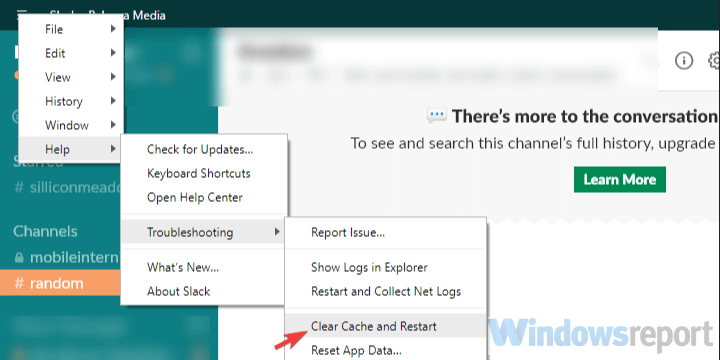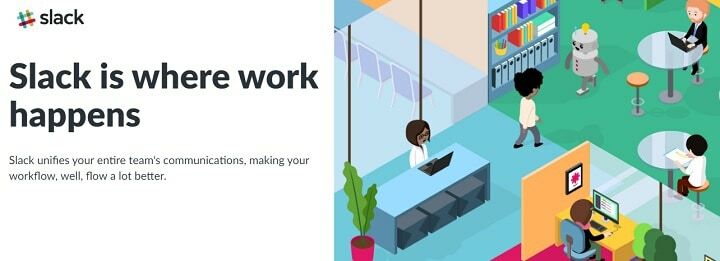- Slack palīgrīks ir palīgrīks, ko izmanto Slack, īpaši, integrējot lietojumprogrammu ar citām lietojumprogrammām.
- Slack ik pa laikam var parādīt uznirstošo ziņojumu, informējot lietotājus, ka vēlas instalēt palīgrīku.
- Varat labot Slack, mēģinot viegli instalēt palīgrīku vai izlemt noņemt rīku pavisam.

- Vienkārša migrēšana: izmantojiet Opera palīgu, lai pārsūtītu izejošos datus, piemēram, grāmatzīmes, paroles utt.
- Optimizējiet resursu izmantošanu: jūsu RAM atmiņa tiek izmantota efektīvāk nekā citās pārlūkprogrammās
- Uzlabota privātums: integrēts bezmaksas un neierobežots VPN
- Nav reklāmu: iebūvētais reklāmu bloķētājs paātrina lapu ielādi un aizsargā pret datu ieguvi
- Spēļu draudzīgums: Opera GX ir pirmā un labākā pārlūkprogramma spēlēm
- Lejupielādēt Opera
Slack ir populāra lietojumprogramma, ko profesionāļi izmanto projektu vadībai un komunikācijai. Turklāt to galvenokārt izmanto darba vietās kā saziņas platformu.
Ja kādu laiku esat izmantojis Slack, it īpaši operētājsistēmā Mac, ir ļoti liela iespēja, ka ekrānā kā uznirstošo logu esat saskāries ar Slack, kas mēģina instalēt palīgrīka ziņojumu.
Šis uznirstošais ziņojums nav kļūda. Jums nevajadzētu par to uztraukties, jo viss, kas jums jādara, ir atļaut instalēšanu. Tomēr jūs varat saņemt šo ziņojumu bieži, tādējādi apgrūtinot efektīvu Slack lietošanu.
Kas ir Slack palīgs?
Slack palīga rīks ir Scrum palīgs, kam ir būtiska loma līdzās izvietotām un izplatītām komandām, kas izmanto Slack saziņai un projektu vadībai.
Turklāt to izmanto grupas, kas to vēlas integrēt Slack ar citām lietojumprogrammām. Tas samazina sanāksmju laiku un pieskaitāmās izmaksas, vienlaikus palielinot Slack efektivitāti.
Ātrs padoms:
Kā risinājumu varat apsvērt pilnībā integrētu pārlūkprogrammu, kas palīdzēs jums izmantot Slack tieši jūsu sākumlapā.
Jums pat nevajadzēs instalēt Slack uz darbvirsmas, jo tas piedāvā ātru navigāciju, lai bez problēmām pārlūkprogrammā piekļūtu Slack. Turklāt jums ir ziņojumapmaiņas lietotņu integrācija, lai ērti sazinātos ar ikvienu.

Opera
Izvēlieties šo pieredzējušo pārlūkprogrammu, lai sazinātos ar Slack bez funkcionalitātes problēmām.
Kā datorā labot palīga rīku?
1. Atinstalējiet un atkārtoti instalējiet Slack
- Nospiediet pogu Windows+ Rtaustiņu kombināciju, pēc tam ierakstiet vadības panelis.
- Nospiediet Ievadiet.
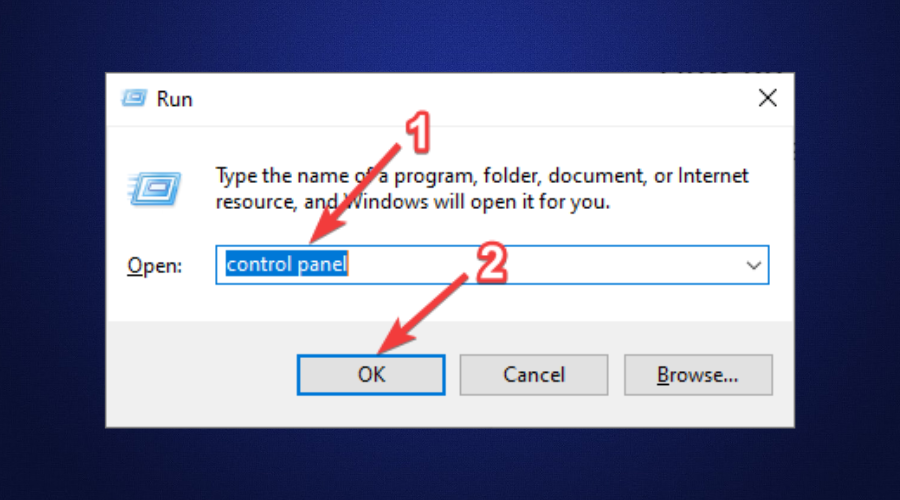
- Atrodiet un noklikšķiniet uz Programmas un iespējas.

- Noklikšķiniet uz Slack, pēc tam uz Atinstalēt pogu augšpusē.
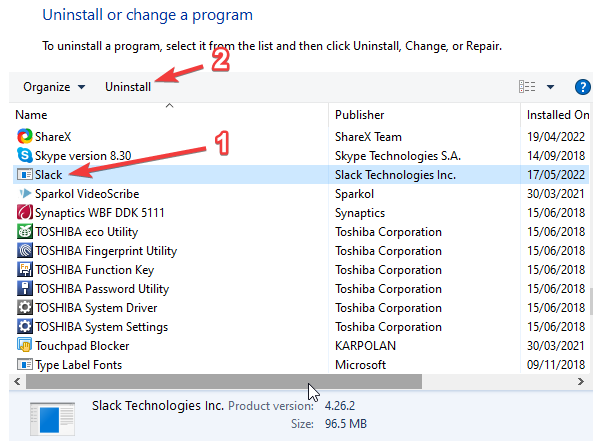
- Pagaidiet, līdz tiek pabeigta atinstalēšana.
- Lejupielādējiet Slack no vietnes oficiālā Slack vietne.
- Pārejiet uz lejupielāžu mapi un pēc tam palaidiet lejupielādēto failu. Izpildiet ekrānā redzamos norādījumus, lai pabeigtu instalēšanu un pierakstītos savā Slack kontā. Slack palīgs tiks salabots.
2. Mainiet Slack lietojumprogrammas īpašnieku
- Nospiediet pogu Windows + Rkombināciju, pēc tam ierakstiet cmd.
- Nospiediet Ievadiet.
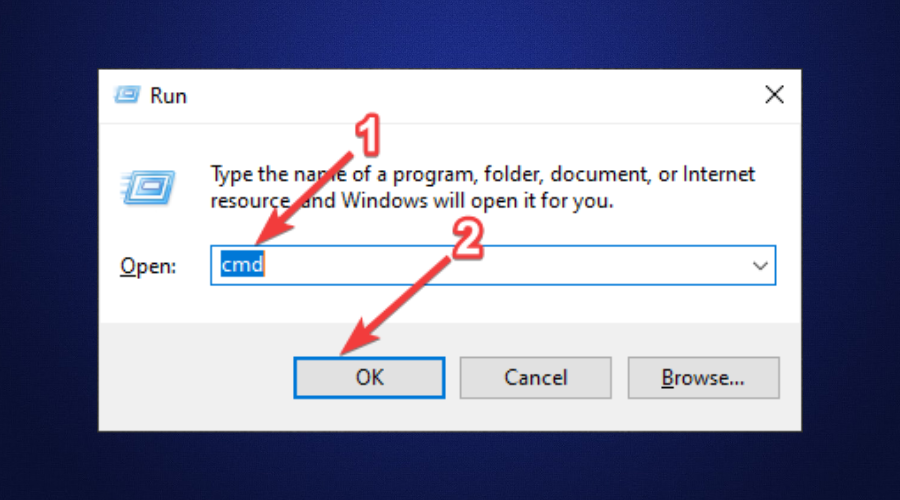
- Ievadiet šo komandu, lai mainītu Slack īpašumtiesības.
chown YourUsername PathToSlackInstallation - Noteikti nomainiet Tavs lietotājvārds ar nosaukumu, ko izmantojat savā datorā, un pēc tam izmantojiet pareizo ceļu uz Slack instalācijas mapi.
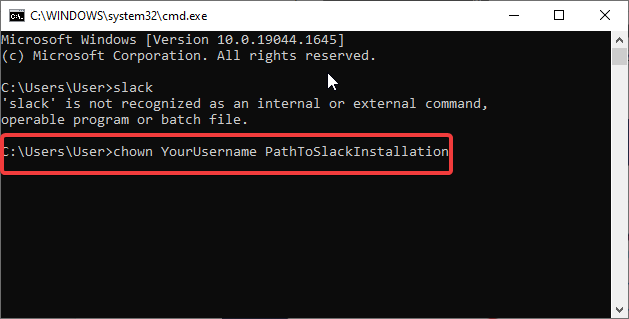
- Nospiediet Ievadiet.
3. Pārvietojiet lietotni Slack uz mapi Programmas (Mac lietotājiem)
- Atvērt Meklētājs no doka.
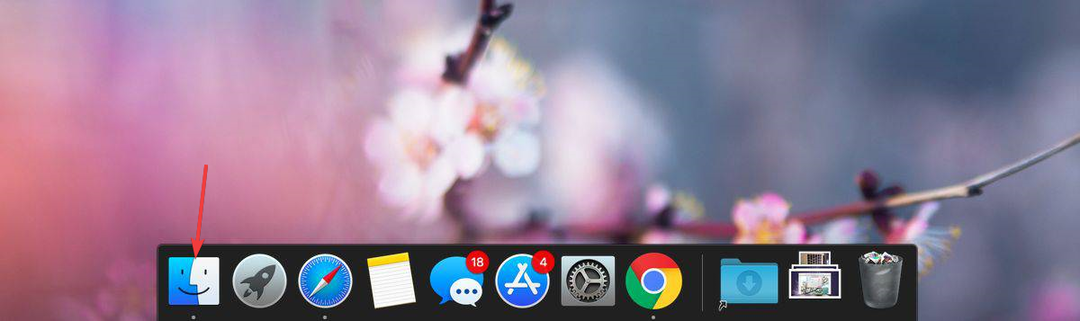
- Augšpusē esošajā meklēšanas pogā ierakstiet Slack, lai atrastu, kur tas ir instalēts.
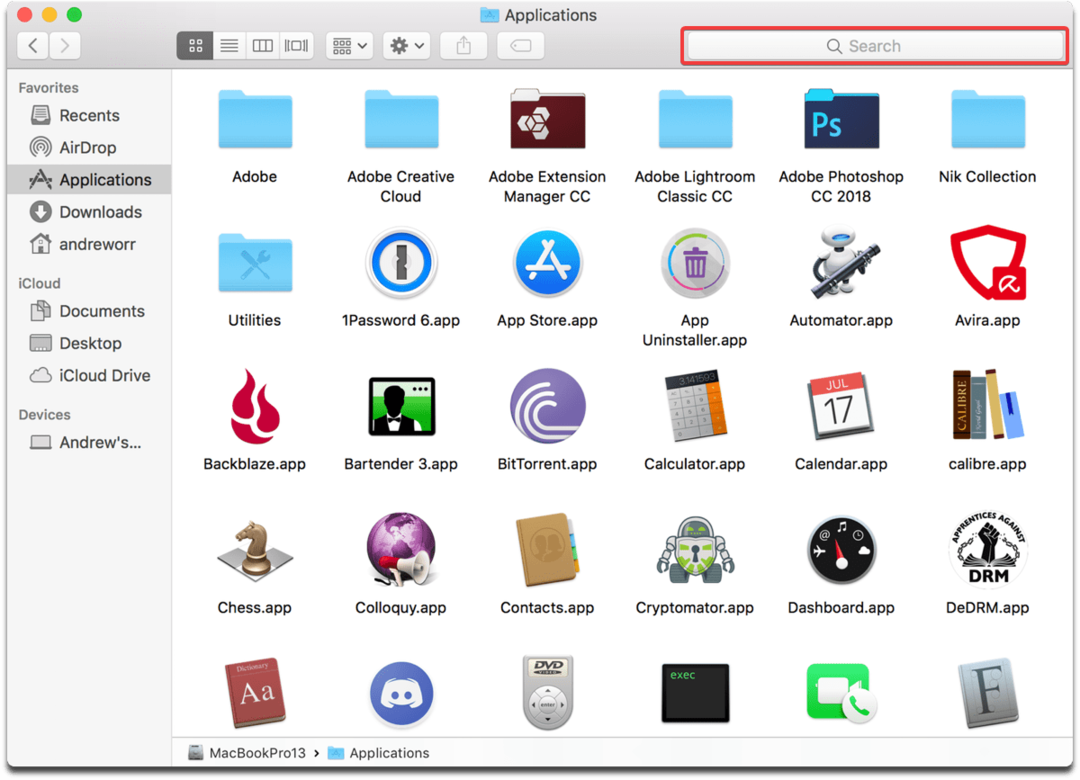
- Pārvietojiet lietojumprogrammu Slack uz Lietojumprogrammas mapi.
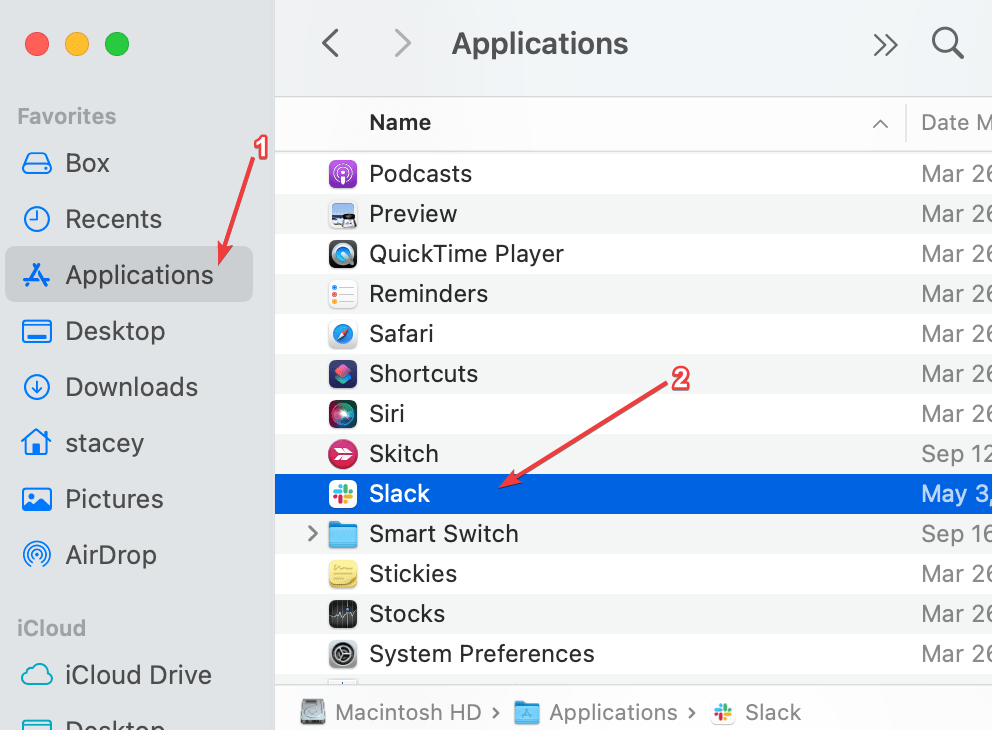
Kā es varu noņemt Slack helper no sava datora?
Varat arī noņemt Slack palīga rīku no datora. Lai to izdarītu, jums jāatrod Helperbot instalēšanas vieta. Kad esat to atradis, varat ar peles labo pogu noklikšķināt uz tā un izdzēst.
Protams, ir pieejams risinājums, lai pilnībā atinstalētu Slack no datora, tostarp visus atlikušos failus un reģistrus. Kad runa ir par noņemt programmas, kuras nevar atinstalēt no datora, piemēram, trešās puses atinstalēšanas programma CCleaner noder.
Kad instalējat kaut ko, datora komponents, kas pazīstams kā reģistrs, seko līdzi tam, kur viss atrodas, un iestata karogus jūsu cietajā diskā. Kad tas notiek, jums ir virkne peldošu virkņu.
Ccleaner veic lielisku darbu, noņemot šīs peldošās virknes.
⇒ Iegūstiet CCleaner
Tas ļaus bez problēmām veikt gandrīz visu, ko vēlaties, sākot no Slack kanāla rediģēšanas, dzēšanas vai arhivēšanas līdz VoIP zvanu veikšanai pakalpojumā Slack. Tas arī atrisina problēmu ar Slack mēģinājumu instalēt palīgrīku.
 Vai joprojām ir problēmas?Labojiet tos, izmantojot šo rīku:
Vai joprojām ir problēmas?Labojiet tos, izmantojot šo rīku:
- Lejupielādējiet šo datora labošanas rīku vietnē TrustPilot.com novērtēts kā lieliski (lejupielāde sākas šajā lapā).
- Klikšķis Sākt skenēšanu lai atrastu Windows problēmas, kas varētu izraisīt datora problēmas.
- Klikšķis Remontēt visu lai novērstu problēmas ar patentētajām tehnoloģijām (Ekskluzīva atlaide mūsu lasītājiem).
Restoro ir lejupielādējis 0 lasītāji šomēnes.